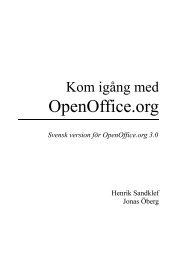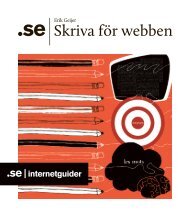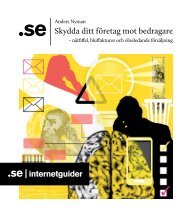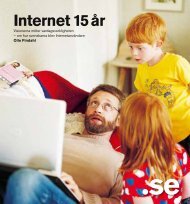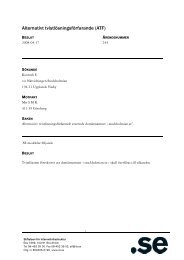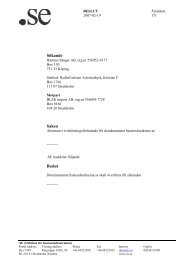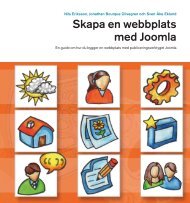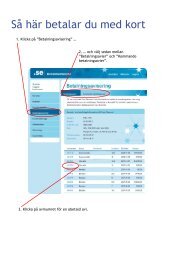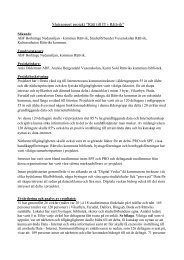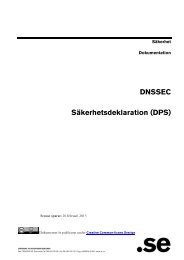Skapa en webbplats med WordPress (pdf) - SE
Skapa en webbplats med WordPress (pdf) - SE
Skapa en webbplats med WordPress (pdf) - SE
Create successful ePaper yourself
Turn your PDF publications into a flip-book with our unique Google optimized e-Paper software.
Johanna<br />
Dags att skriva innehåll<br />
Johanna börjar nu skriva textinnehåll till sina sidor.<br />
Eftersom texterna är korta väljer hon att skriva direkt<br />
i Wordpress redigeringsverktyg. I andra fall kan det<br />
vara <strong>en</strong> idé att skriva i exempelvis Microsoft Word, och<br />
s<strong>en</strong> kopiera över det färdiga resultatet till Wordpress.<br />
Helst då <strong>med</strong> hjälp av verktyget ”Klistra in från Word” i<br />
redigeringsfönstrets verktygspalett.<br />
När texterna är färdiga kompletterar Johanna <strong>med</strong><br />
länkar. På sidan ”Om Lilla Fiket” länkar hon till sidan<br />
”Hitta hit” och ”M<strong>en</strong>yer”.<br />
Johanna stänger av komm<strong>en</strong>tarsfunktion<strong>en</strong> på sidorna<br />
”M<strong>en</strong>yer”, ”Om Lilla Fiket” och ”Hitta hit”. Hon<br />
vill gärna ha komm<strong>en</strong>tarer på sina blogginlägg, m<strong>en</strong><br />
inte på de statiska sidorna, som ju inte ska uppdateras<br />
så ofta.<br />
När texterna är färdiga sparar hon sina ändringar<br />
och publicerar direkt. Med ett besök på <strong>webbplats</strong><strong>en</strong>s<br />
utsida kontrollerar hon att resultatet blev som hon<br />
tänkt sig.<br />
Så här ser Johannas sida ”Om Lilla Fiket” ut <strong>med</strong> text<strong>en</strong><br />
på plats. Hon har äv<strong>en</strong> lagt in länkar till sidorna<br />
”M<strong>en</strong>yer” respektive ”Hitta hit”.<br />
kapitel 4: fyll <strong>webbplats</strong><strong>en</strong> <strong>med</strong> innehåll<br />
Till höger om redigeringsfönstret finns<br />
Publicera-rutan. Här kan du spara och<br />
publicera din sida, det vill säga göra d<strong>en</strong><br />
synlig på <strong>webbplats</strong><strong>en</strong>s utsida. G<strong>en</strong>om att<br />
klicka Redigera bredvid fältet Status kan<br />
du istället spara <strong>en</strong> sida som utkast, vilket<br />
betyder att d<strong>en</strong> finns sparad i administrationsgränssnittet<br />
m<strong>en</strong> ej syns på <strong>webbplats</strong><strong>en</strong>s<br />
utsida. G<strong>en</strong>om att klicka Redigera<br />
intill Synlighet kan du bestämma om <strong>en</strong><br />
publicerad sida ska vara synlig för alla besökare<br />
(Publikt), bara för de <strong>med</strong> lös<strong>en</strong>ord<br />
eller bara för <strong>webbplats</strong><strong>en</strong>s administratörer.<br />
G<strong>en</strong>om att klicka på Redigera intill<br />
publiceringsdatumet kan du ställa in d<strong>en</strong><br />
tidpunkt då sidan ska dyka upp på sajt<strong>en</strong>.<br />
Väljer du ett datum i framtid<strong>en</strong> kommer<br />
sidan ej att synas innan dess.<br />
Under redigeringsfönstret ser du<br />
fönstret Komm<strong>en</strong>tarer, där du kan läsa<br />
och ta bort komm<strong>en</strong>tarer som besökare<br />
lämnat på din sida. Därunder finns fönstret<br />
Version, där du ser tidigare sparade<br />
versioner av sidan du befinner dig på.<br />
G<strong>en</strong>om att klicka på <strong>en</strong> av dessa och s<strong>en</strong><br />
välja Återställ kan du <strong>en</strong>kelt komma tillbaka<br />
till <strong>en</strong> tidigare version – <strong>en</strong> praktisk<br />
funktion att känna till om du blir missnöjd<br />
<strong>med</strong> <strong>en</strong> ändring.<br />
G<strong>en</strong>om att klicka på flik<strong>en</strong> Panelinställningar<br />
i skärm<strong>en</strong>s övre högre kant får du<br />
25